Thực hiện thao tác này để thiết lập kết nối VPN trên Windows 10
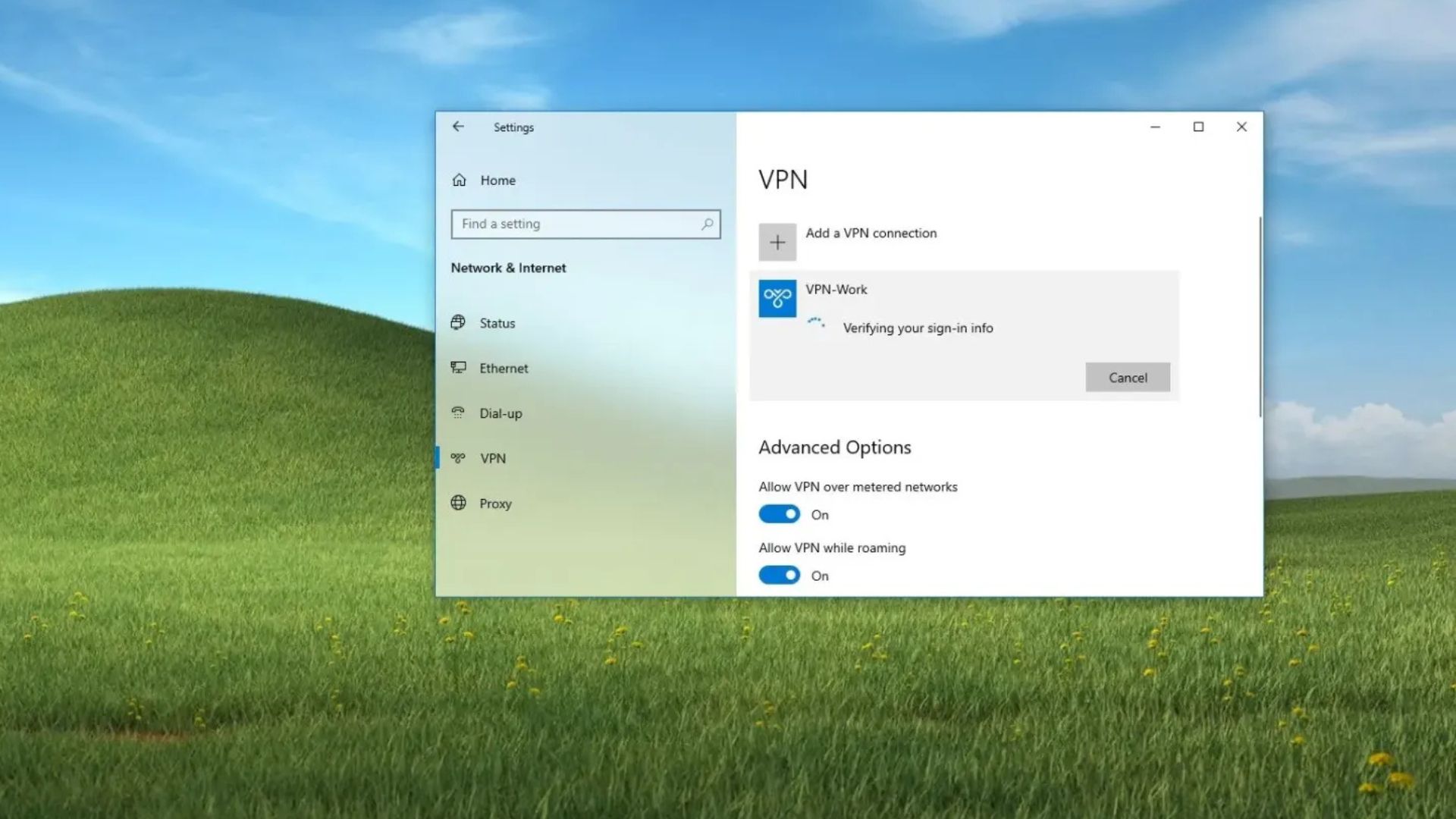
Trên Windows 10, kết nối VPN là một tính năng tiêu chuẩn giúp mọi người và doanh nghiệp truy cập mạng riêng một cách nhanh chóng và an toàn qua internet.
Ý tưởng đằng sau Mạng Riêng Ảo (VPN) là cung cấp một đường hầm được mã hóa điểm-tới-điểm, sử dụng internet làm đường cao tốc chính để kết nối người dùng với một mạng từ xa, cho phép truy cập vào các tài nguyên tương tự như thể người dùng đang có mặt thực tế tại địa điểm từ xa đó.
Mặc dù người dùng phổ thông có thể thấy tính năng này khó cấu hình và khó hiểu, Windows 10 bao gồm các tùy chọn dễ cấu hình trong ứng dụng Settings (Cài đặt) để kết nối với mạng riêng mà không cần thêm phần mềm.
Trong hướng dẫn này, tôi sẽ chỉ cho bạn cách thiết lập kết nối VPN bằng ứng dụng Settings trên Windows 10. Bạn cũng sẽ tìm hiểu về các tùy chọn nâng cao có sẵn và cách ngắt kết nối và xóa kết nối VPN khỏi thiết bị của bạn. (Bạn có thể sử dụng các hướng dẫn này để thiết lập kết nối VPN trên Windows 11.)
Quan trọng: Nếu bạn đang cố gắng kết nối từ xa với văn phòng của mình, hãy đảm bảo liên hệ với quản trị viên hệ thống của bạn để cung cấp thông tin kết nối phù hợp, bao gồm tên miền hoặc địa chỉ IP của mạng, tên người dùng và mật khẩu, và loại giao thức.
Xem thêm: Hướng dẫn cách giải phóng dung lượng ổ cứng trên máy Mac của bạn (mà không cần xóa tệp)
1. Tạo kết nối VPN trên Windows 10
Để sử dụng ứng dụng khách VPN tích hợp sẵn nhằm kết nối với mạng riêng từ xa trên Windows 10, hãy sử dụng các bước sau:
1. Mở Settings (Cài đặt) trên Windows 10.
2. Nhấp vào Network & internet (Mạng & Internet).
3. Nhấp vào VPN.
4. Nhấp vào nút “Add a VPN connection” (Thêm kết nối VPN).
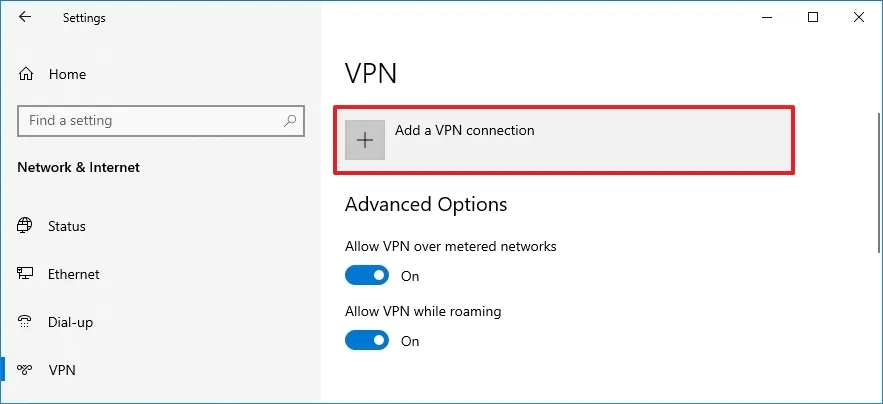
5. Chọn tùy chọn “Windows (built-in)” (Windows (tích hợp sẵn)) bằng menu “VPN provider” (Nhà cung cấp VPN).
6. Nhập một tên mô tả cho kết nối (ví dụ: VPN Công ty, VPN Gia đình).
7. Xác nhận tên miền hoặc địa chỉ IP của mạng từ xa trong mục “Server name or address” (Tên hoặc địa chỉ máy chủ). (Nếu bạn đang thiết lập kết nối VPN cho văn phòng tại nhà, bạn có thể dễ dàng tìm thấy địa chỉ IP bên ngoài của mình bằng cách tìm kiếm đơn giản trên mạng với cụm từ “My IP.” Địa chỉ của bạn sẽ được liệt kê trong kết quả đầu tiên.)
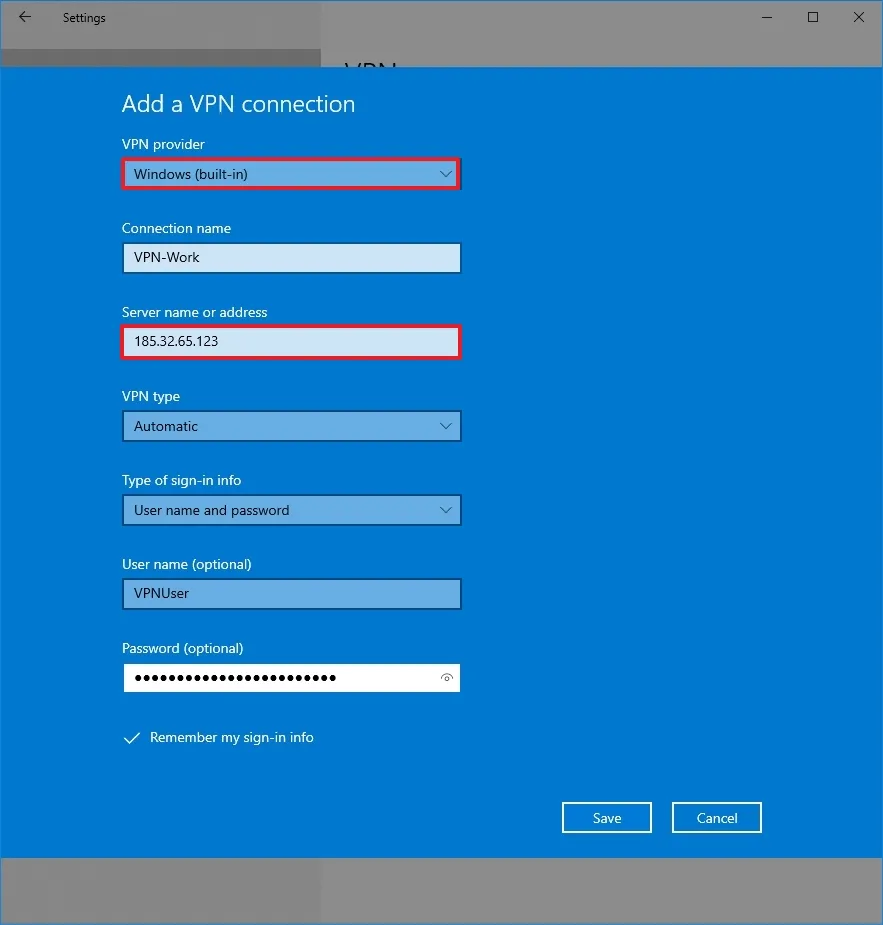
8. Sử dụng tùy chọn Automatic (Tự động) để cho phép hệ thống tự động thương lượng giao thức kết nối trong mục “VPN type” (Loại VPN). Nếu công ty của bạn có các yêu cầu cụ thể, Windows 10 cung cấp các loại giao thức khác nhau, bao gồm:
Point to Point Tunneling Protocol (PPTP)
L2TP/IPsec with certificate (L2TP/IPsec với chứng chỉ)
L2TP/IPsec with pre-shared key (L2TP/IPsec với khóa chia sẻ trước)
Secure Socket Tunneling Protocol (SSTP)
IKEv2
9. Sử dụng cài đặt mặc định User name (Tên người dùng) và password (mật khẩu) trong mục “type of sign-in info” (loại thông tin đăng nhập).
10. Nhập tên người dùng và mật khẩu của bạn để tránh phải nhập lại thông tin đăng nhập mỗi khi bạn cố gắng kết nối.
11. Nhấp vào nút Save (Lưu).
Sau khi hoàn tất thiết lập, kết nối mới sẽ được liệt kê trong mục VPN trên trang “Network & Internet”.
2. Kết nối với máy chủ VPN trên Windows 10
Sau khi thiết lập kết nối VPN mới, bạn có thể sử dụng nó để truy cập văn phòng tại nhà hoặc nơi làm việc của mình, để truy cập các tài nguyên như thể bạn đang ở tại địa điểm đó.
2.1. Kết nối máy chủ VPN
Để kết nối với mạng riêng ảo trên Windows 10, hãy sử dụng các bước sau:
1. Mở Settings (Cài đặt).
2. Nhấp vào Network & Internet (Mạng & Internet).
3. Nhấp vào VPN.
4. Chọn kết nối VPN.
5. Nhấp vào nút Connect (Kết nối).

Hoặc, bạn có thể kết nối với máy chủ VPN bằng cách nhấp vào biểu tượng mạng trong khu vực thông báo của Thanh tác vụ (Taskbar), chọn kết nối từ menu mạng mở rộng, và nhấp vào nút “Connect” (Kết nối).
Nếu mọi thứ hoạt động chính xác, kết nối sẽ không mất quá vài giây. Bạn sẽ biết thiết bị của mình đã được kết nối với mạng từ xa vì kết nối sẽ hiển thị trạng thái “Connected” (Đã kết nối).
Nếu thiết bị không thể kết nối, bạn sẽ phải kiểm tra cấu hình để đảm bảo các cài đặt là chính xác. Các lỗi cấu hình phổ biến bao gồm sai tên người dùng và mật khẩu tài khoản, tên hoặc địa chỉ máy chủ, và lựa chọn giao thức, tất cả phải khớp với yêu cầu của máy chủ VPN. Trong trường hợp vấn đề là tên máy chủ, hãy sử dụng địa chỉ IP để kết nối thay thế.
Bạn cũng nên lưu ý rằng tải máy chủ và tắc nghẽn có thể ảnh hưởng tiêu cực đến tốc độ và độ ổn định.
Nếu máy tính sử dụng các tính năng bảo mật mặc định có sẵn trên Windows 10, kết nối sẽ hoạt động mà không cần cấu hình bổ sung. Tuy nhiên, nếu bạn sử dụng phần mềm bảo mật của bên thứ ba, chẳng hạn như phần mềm chống vi-rút hoặc tường lửa khác, hãy đảm bảo các ứng dụng đó cho phép kết nối VPN một cách thích hợp.
2.2. Ngắt kết nối phiên VPN
Để ngắt kết nối khỏi mạng riêng ảo trên Windows 10, hãy sử dụng các bước sau:
1. Mở Settings (Cài đặt).
2. Nhấp vào Network & Internet (Mạng & Internet).
3. Nhấp vào VPN.
4. Chọn kết nối và nhấp vào nút Disconnect (Ngắt kết nối).
Hoặc, bạn cũng có thể nhấp vào biểu tượng mạng trong khu vực thông báo của thanh tác vụ, chọn kết nối và nhấp vào nút “Disconnect” (Ngắt kết nối).
2.3. Xóa kết nối VPN
Để xóa một kết nối VPN trên Windows 10, hãy sử dụng các bước sau:
1. Mở Settings (Cài đặt).
2. Nhấp vào Network & Internet (Mạng & Internet).
3. Nhấp vào VPN.
4. Chọn kết nối và nhấp vào nút Remove (Xóa).
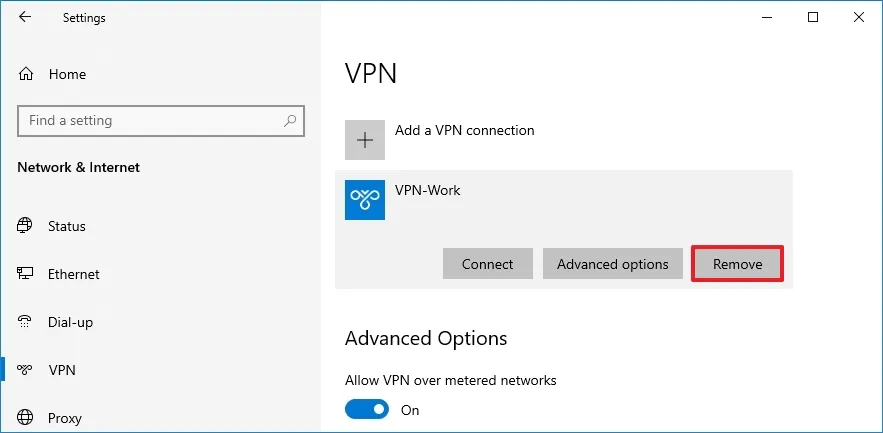
5. Nhấp vào nút Remove (Xóa) một lần nữa để xác nhận.
Sau khi bạn hoàn thành các bước, kết nối sẽ được xóa khỏi máy tính của bạn.
3. Thay đổi tùy chọn nâng cao của VPN trên Windows 10
Nếu bạn gặp sự cố khi kết nối hoặc nếu các yêu cầu để kết nối với mạng từ xa thay đổi trong tương lai, bạn sẽ phải cấu hình lại các cài đặt kết nối.
Để thay đổi các cài đặt nâng cao của kết nối VPN trên Windows 10, hãy sử dụng các bước sau:
1. Mở Settings (Cài đặt).
2. Nhấp vào Network & Internet (Mạng & Internet).
3. Nhấp vào VPN.
4. Chọn kết nối và nhấp vào nút Advanced options (Tùy chọn nâng cao).
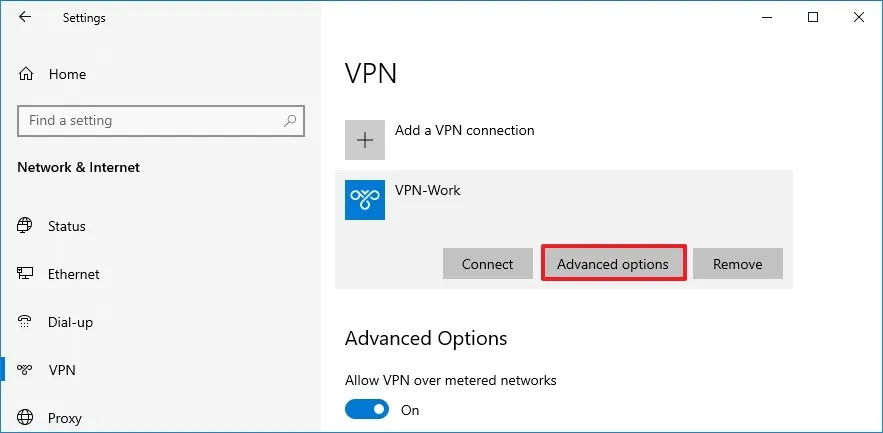
5. Kiểm tra các cài đặt hiện tại trong mục “Connection properties” (Thuộc tính kết nối). Nếu có gì đó thay đổi hoặc bạn cần sửa đổi các cài đặt này, hãy nhấp vào nút Edit (Chỉnh sửa). Bạn cũng sẽ thấy nút “Clear sign-in info” (Xóa thông tin đăng nhập) nếu bạn cần xóa tên người dùng và mật khẩu khỏi kết nối hiện tại.
6. Cấu hình các cấu hình tự động hoặc nhập thủ công các cài đặt proxy trong mục “VPN proxy settings” (Cài đặt proxy VPN). (Thông thường, bạn không cần thay đổi bất kỳ cài đặt nào được liệt kê trong mục này. Chỉ thực hiện thay đổi khi cần thiết.)
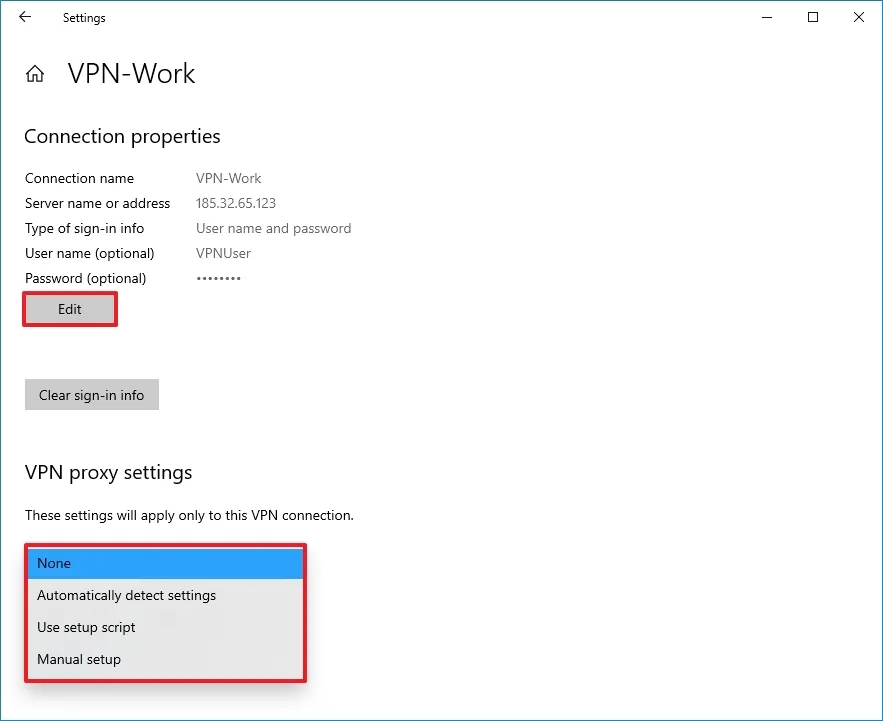
Trên mục thiết lập VPN chính của Windows 10, bạn cũng sẽ tìm thấy các cài đặt bổ sung, chẳng hạn như “Allow VPN connections over Metered networks” (Cho phép kết nối VPN qua mạng có giới hạn dữ liệu) và “Allow VPN to connect while Roaming” (Cho phép VPN kết nối khi chuyển vùng). Bạn nên cân nhắc bật các tùy chọn này mọi lúc, đặc biệt nếu bạn cần truy cập mạng riêng trong khi sử dụng điểm truy cập di động (mobile hotspot).
Nếu bạn muốn kết nối với mạng gia đình của mình bằng kết nối VPN, hãy kiểm tra các bước này để cấu hình một máy chủ VPN trên PC Windows 10 mà không cần thêm phần mềm.
Các hướng dẫn được nêu trong tài liệu này nhằm mục đích kết nối máy tính của bạn với mạng của tổ chức hoặc thiết lập kết nối tới máy chủ VPN tại nhà của bạn. Các bước có thể hơi khác nếu bạn muốn thiết lập kết nối VPN để bảo mật quyền riêng tư khi duyệt web trực tuyến. Ví dụ: nếu bạn có đăng ký Microsoft 365, bạn có thể sử dụng dịch vụ VPN bằng ứng dụng “Microsoft Defender”, dịch vụ này không yêu cầu cấu hình bổ sung nào ngoài việc cài đặt ứng dụng và bật tính năng này.
Các nhà cung cấp VPN khác bao gồm ExpressVPN, NordVPN và Surfshark, và họ thường cung cấp hướng dẫn thiết lập chi tiết dành riêng cho dịch vụ của họ, những hướng dẫn này có thể khác với các hướng dẫn có sẵn trong tài liệu này.
4. Kết luận
Thiết lập kết nối VPN trên Windows 10 là bước quan trọng giúp bạn bảo vệ quyền riêng tư, mã hóa dữ liệu truy cập và đảm bảo mọi hoạt động trực tuyến đều diễn ra an toàn hơn. Chỉ với một thao tác đơn giản, bạn có thể tạo ra một lớp bảo mật bổ sung khi truy cập mạng công cộng, kết nối từ xa vào hệ thống công ty hoặc vượt qua những giới hạn truy cập nhất định. Khi nắm rõ cách cấu hình VPN đúng chuẩn, bạn không chỉ chủ động kiểm soát kết nối của mình mà còn tối ưu tốc độ và sự ổn định khi làm việc trực tuyến.
Windows 10 được tích hợp sẵn các tùy chọn quản lý VPN rất trực quan, cho phép người dùng dễ dàng thiết lập, kết nối hoặc chuyển đổi giữa nhiều cấu hình khác nhau. Điều này giúp bạn tiết kiệm thời gian, hạn chế lỗi cài đặt và đảm bảo sự tương thích cao mà không cần đến phần mềm của bên thứ ba. Đây là công cụ vô cùng thiết thực cho cả người dùng cá nhân lẫn doanh nghiệp, đặc biệt trong bối cảnh nhu cầu truy cập từ xa ngày càng phổ biến.
Xem thêm: Hướng dẫn cách di chuyển bản phân phối WSL sang ổ cứng khác trên Windows 11, 10
Nếu bạn đang tìm kiếm thiết bị công nghệ mới, nâng cấp laptop, modem, phụ kiện mạng hoặc cần tư vấn giải pháp bảo mật phù hợp, COHOTECH luôn là địa chỉ đáng tin cậy. Với sản phẩm chính hãng, giá hợp lý và đội ngũ kỹ thuật am hiểu, cửa hàng sẵn sàng hỗ trợ bạn tối ưu hệ thống và mang đến trải nghiệm an toàn hơn khi sử dụng Internet.
Hãy để lại bình luận bên dưới nếu bạn cần được hỗ trợ thêm hoặc muốn chia sẻ cách bạn đang sử dụng VPN trên Windows 10. Đừng quên chia sẻ bài viết để nhiều người khác cũng biết cách thiết lập kết nối VPN nhanh chóng, an toàn và hiệu quả!






























